Win10顯卡驅(qū)動(dòng)更新時(shí)提示“嘗試重啟geforce experience”怎么辦
Win10顯卡驅(qū)動(dòng)更新時(shí)提示“嘗試重啟geforce experience”怎么辦?當(dāng)我們?cè)谑褂肳indows10正式版系統(tǒng)更新Nvidia顯卡驅(qū)動(dòng)時(shí),有的用戶(hù)遇到了提示“出現(xiàn)了一些錯(cuò)誤嘗試重啟geforce experience”的問(wèn)題,下面由小編來(lái)給大家介紹Win10更新顯卡驅(qū)動(dòng)提示“嘗試重啟geforce experience”的解決措施。
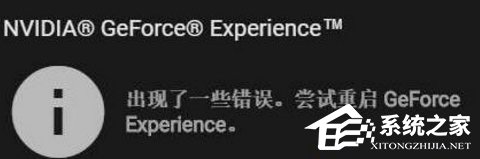
1、進(jìn)入NVIDIA官網(wǎng),用百度搜索NVIDIA,點(diǎn)擊“產(chǎn)品——驅(qū)動(dòng)程序”;
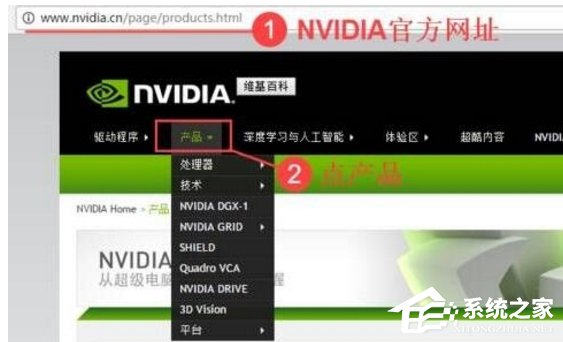
2、打開(kāi)后網(wǎng)站后,就會(huì)自動(dòng)識(shí)別你當(dāng)前所使用的顯卡,如果未識(shí)別,按照提示安裝插件,刷新該頁(yè)面,確認(rèn)好顯卡型號(hào)后點(diǎn)擊右側(cè)的“搜索”按鈕;

3、搜索出與顯卡匹配的驅(qū)動(dòng),然后點(diǎn)擊“下載”;
4、下載完成后,用鼠標(biāo)右鍵,選擇“以管理員身份運(yùn)行”;
5、點(diǎn)擊“同意”繼續(xù)進(jìn)行安裝;
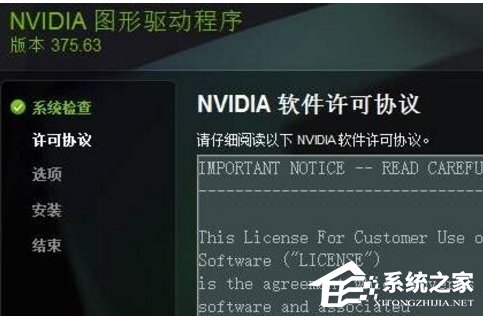
6、點(diǎn)選“自定義”,然后點(diǎn)擊下一步;
7、由于之前有老版本驅(qū)動(dòng),因此需勾選上“執(zhí)行清潔安裝”。
8、此時(shí)就會(huì)開(kāi)始卸載老版本的驅(qū)動(dòng),按提示重啟計(jì)算機(jī)后就會(huì)自動(dòng)開(kāi)始安裝了。
9、顯示“NVIDIA安裝程序完成”,點(diǎn)擊“關(guān)閉”即可完成安裝。

以上所述就是Win10更新顯卡驅(qū)動(dòng)提示“嘗試重啟geforce experience”的解決措施,只需照步驟順序執(zhí)行就能解決問(wèn)題。
相關(guān)文章:
1. 華碩FX80G筆記本怎樣如何安裝win7系統(tǒng) 安裝win7系統(tǒng)方法介紹2. Solaris10.0下掛載光驅(qū)3. Win7系統(tǒng)自動(dòng)登錄怎么設(shè)置?Win7旗艦版自動(dòng)登錄設(shè)置教程4. Kali Linux怎么修改默認(rèn)whisker菜單圖標(biāo)?5. 怎么避免Windows Vista IE瀏覽器崩潰?解決的方法說(shuō)明6. Win8系統(tǒng)Apple Computer是什么?Apple Computer文件夾可以刪除嗎?7. Win10系統(tǒng)如何關(guān)閉搜狗今日新詞?8. vmware虛擬機(jī)無(wú)法ping通主機(jī)的解決方法9. macbookair雙系統(tǒng)好嗎 Windows裝雙系統(tǒng)的好處和壞處10. win7系統(tǒng)怎么更改電腦的鎖屏?xí)r間?

 網(wǎng)公網(wǎng)安備
網(wǎng)公網(wǎng)安備